4 월 업데이트 2024: 우리의 최적화 도구를 사용하여 오류 메시지를 받지 않고 시스템 속도를 늦추십시오. 지금 다운로드 이 링크
- 다운로드 및 설치 여기에 수리 도구.
- 컴퓨터를 스캔하도록 합니다.
- 그러면 도구가 컴퓨터 수리.
Hyper-V Server 2019를 설치 한 사용자에게는 모든 종류의 문제가 발생합니다.
그들이 추가하려고 할 때 Hyper-V 서버 Hyper-V 관리자 (Hyper-V 서버의 호스트 이름, FQDN 또는 IP 주소 지정)에 연결하고 도메인 관리자에 대한 식별 정보를 제공하면 "연결을 시도하는 동안 오류가 발생했습니다."라는 메시지가 표시됩니다. HYPERVSERVER 서버. 가상 머신 관리 서비스가 작동하고 있으며 서버에 연결할 수있는 권한이 있는지 확인하십시오. 대화 상자의 텍스트가이 이미지에 표시됩니다 (여기에 입력하기에는 너무 깁니다!).
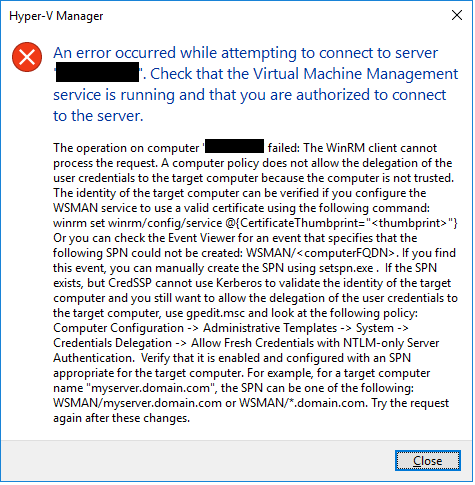
확인해야 할 사항이 많이 있습니다.
Hyper-V 서버에서 sconfig를 사용하여 원격 데스크톱이 활성화되어 있는지 확인하십시오.
원격 데스크톱에 설치하려는 컴퓨터에서 컴퓨터와 서버 사이에 네트워크 연결이 있는지 확인하십시오.
이를 확인하는 가장 쉬운 방법은 명령 프롬프트 창을 열고 서버를 핑하는 것입니다.
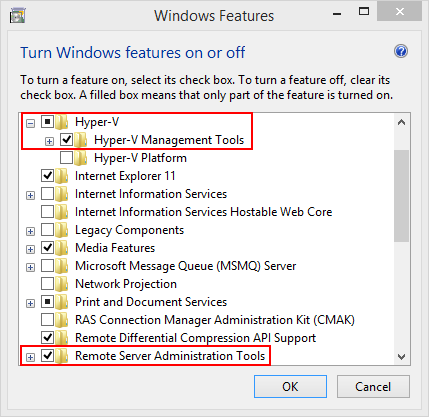
C : \> ping hserver
아직 설정하지 않은 경우 기본 설정은 핑에 반응하지 않기 때문에 Hyper-V 서버에서 핑을 활성화해야합니다.
Hyper-V 2012 R2 서버에서 방화벽은 RDC를 차단할 수 있습니다 (R2에서 발생한 문제라고 생각합니다). 원격 사무실이 방화벽을 통해 연결할 수있게하려면 Hyper-V 서버에 연결하고 명령 프롬프트에 다음을 입력하십시오.
2024년 XNUMX월 업데이트:
이제 이 도구를 사용하여 파일 손실 및 맬웨어로부터 보호하는 등 PC 문제를 방지할 수 있습니다. 또한 최대 성능을 위해 컴퓨터를 최적화하는 좋은 방법입니다. 이 프로그램은 Windows 시스템에서 발생할 수 있는 일반적인 오류를 쉽게 수정합니다. 손끝에 완벽한 솔루션이 있으면 몇 시간 동안 문제를 해결할 필요가 없습니다.
- 1 단계 : PC 수리 및 최적화 도구 다운로드 (Windows 10, 8, 7, XP, Vista - Microsoft Gold 인증).
- 2 단계 : "스캔 시작"PC 문제를 일으킬 수있는 Windows 레지스트리 문제를 찾으십시오.
- 3 단계 : "모두 고쳐주세요"모든 문제를 해결합니다.
netsh advfirewall 방화벽 설정 규칙 그룹 =”원격 데스크톱”new enable = 예
Windows Update 실행
이것은 매우 중요하며 Windows 10 PC 및 Hyper-V Server 2016 호스트의 패치 수준에 따라 오류가 발생하여 Hyper-V 호스트를 원격으로 관리 할 수 없습니다.

데스크탑 운영 체제에서 원격 콘솔 사용
콘솔을 활성화하는 데 필요한 위치에 액세스하는 방법에는 여러 가지가 있습니다. 가장 빠른 방법은 시작 메뉴에 액세스하여 "Windows 기능 활성화 또는 비활성화"를 입력하는 것입니다. 입력 할 때 Windows는 제안 사항을 찾아야하며 전체 문장을 입력하기 전에 바로 가기를 제공 할 것입니다. 제어판의 프로그램 및 기능 노드에 액세스 할 때도이 링크를 찾을 수 있습니다.
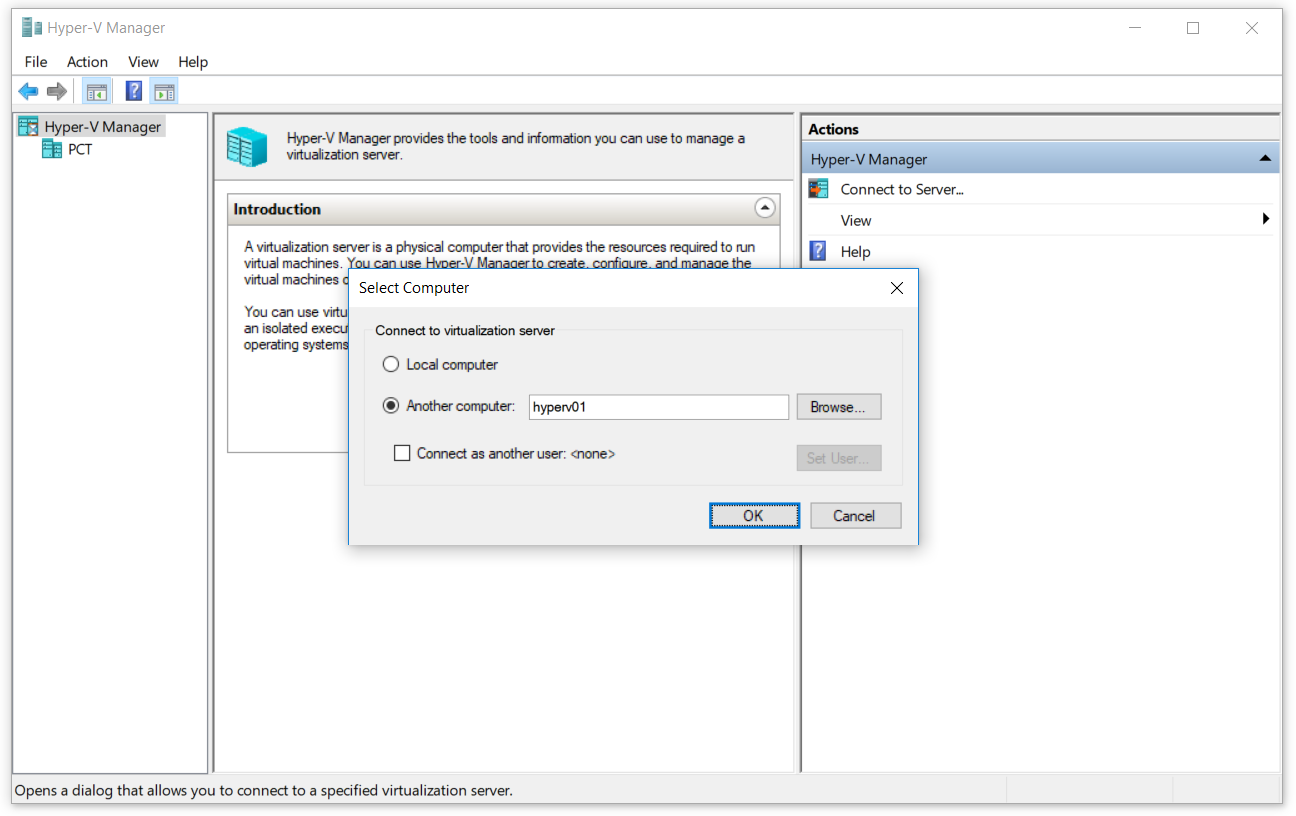
화면에있을 때 Hyper-V 노드를 확장하고 Hyper-V 관리 도구 확인란을 선택하십시오. RSAT를 다운로드 한 경우 원격 서버 관리 도구에 대한 트리 노드가 있습니다. 이것을 확장하고 필요한 모든 콘솔을 활성화하십시오. 다음 스크린 샷은 Windows 8.1에서 촬영 한 것입니다. Windows 10은 매우 비슷합니다.
NTLM 서버 인증으로 만 새 자격 증명 위임을 허용하십시오.
Windows 클라이언트 컴퓨터에서 트러스트 활성화는 그래픽 인터페이스 또는 Powershell을 통해 수행 할 수 있습니다. 이 기사에서는 로컬 그룹 정책 편집기 (GUI)를 사용하여이 작업을 수행합니다. 이 전략은 NTLM 전용 서버 인증으로 새로운 자격 증명 위임 허용 허용이라고합니다. 이 정책 설정은 Cred SSP 구성 요소를 사용하는 응용 프로그램 (예 : 원격 데스크톱 연결)에 적용됩니다. CredSSP (Credential Security Support Provider) 프로토콜은 다른 응용 프로그램에 대한 인증 요청을 처리하는 인증 공급자입니다. 이 정책 설정을 사용하면 새 사용자 자격 증명을 위임 할 수있는 서버를 지정할 수 있습니다 (새 자격 증명은 응용 프로그램을 실행할 때 요청되는 자격 증명입니다). 이 정책 설정을 구성하지 않고 (기본값) 서로를 올바르게 인증하면 모든 컴퓨터 (TERMSRV / *)의 원격 데스크톱 세션 호스트에 새 자격 증명을 위임 할 수 있습니다. 이 정책 설정을 사용하지 않으면 컴퓨터에 새 자격 증명을 위임 할 수 없습니다.
결론
투명한 원격 관리를 위해 시스템을 자동으로 구성하는 그룹 정책이있는 도메인에서 Hyper-V Server를 사용하지 않는 경우 Hyper-V Server 호스트와 Windows 10 PC에서 특정 단계를 수행해야합니다. 해당 호스트를 관리하십시오.
작업 그룹 또는 도메인 외부 환경에서 Hyper-V의 원격 관리에 사용할 수있는 대부분의 정보는 다음 두 가지 결과 중 하나입니다. 정보가 충분하지 않아 여전히 Hyper-V 호스트에 제대로 연결할 수 없거나 정보가 너무 많습니다 시스템이 취약하고 안전하지 않아 아직 Hyper-V 호스트에 연결할 수 없습니다.
https://www.reddit.com/r/HyperV/comments/a1hqly/cant_connect_to_hyperv_server_2019/
전문가 팁 : 이 복구 도구는 리포지토리를 검색하고 이러한 방법이 효과가 없는 경우 손상되거나 누락된 파일을 교체합니다. 문제가 시스템 손상으로 인한 대부분의 경우에 잘 작동합니다. 또한 이 도구는 시스템을 최적화하여 성능을 최대화합니다. 그것은에 의해 다운로드 할 수 있습니다 여기를 클릭

CCNA, 웹 개발자, PC 문제 해결사
저는 컴퓨터 애호가이자 실습 IT 전문가입니다. 컴퓨터 프로그래밍, 하드웨어 문제 해결 및 수리 분야에서 수년간의 경험을 갖고 있습니다. 저는 웹 개발과 데이터베이스 디자인 전문입니다. 네트워크 디자인 및 문제 해결을위한 CCNA 인증도 받았습니다.

